很多公司在选择办公软件时都直接选择了飞书,因为飞书中的功能十分的丰富,不仅支持我们线上开启视频会议,还支持我们将电脑中的文档上传到云文档中并和公司同事进行分享。在使用云文档应用的过程中,有的小伙伴想要将文档下载到自己的电脑中,但又不知道该怎么进行设置,其实我们直接在云文档页面中点击文档右侧的“...”图标,然后在菜单列表中找到“下载”选项,点击该选项并完成设置即可。有的小伙伴可能不清楚具体的操作方法,接下来小编就来和大家分享一下飞书云文档保存到本地的方法。
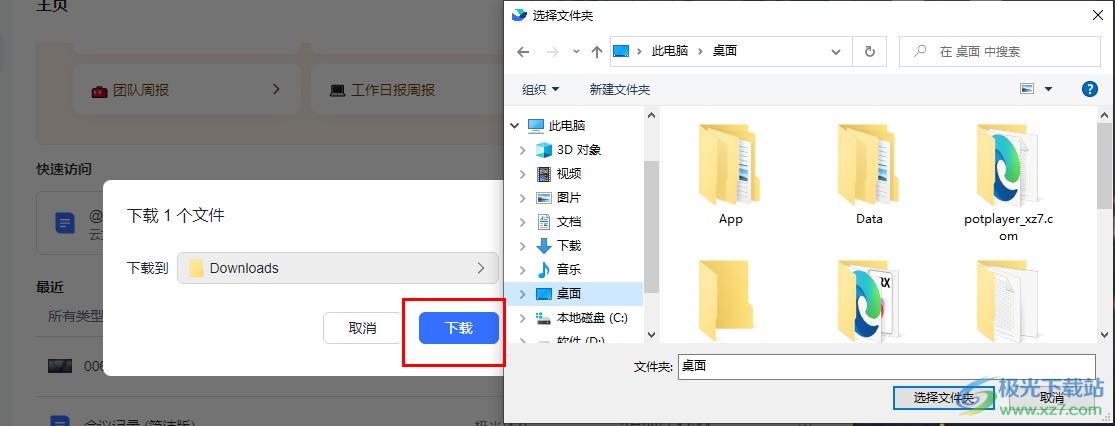
1、第一步,我们先打开飞书软件,然后在飞书软件的左侧列表中点击打开“云文档”选项,再在右侧页面中找到“打卡”选项,点击打开该选项
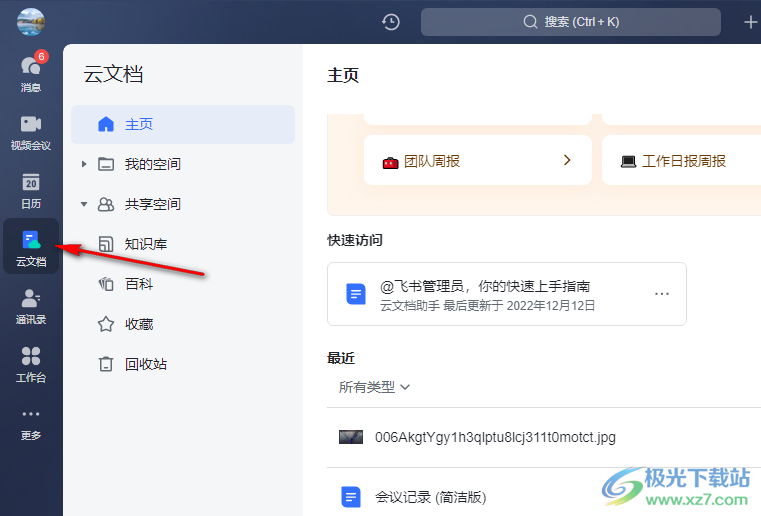
2、第二步,在“云文档”页面中,我们可以点击“主页”选项,也可以直接点击“共享空间”选项,在这两个选项页面中,我们找到自己需要的文件
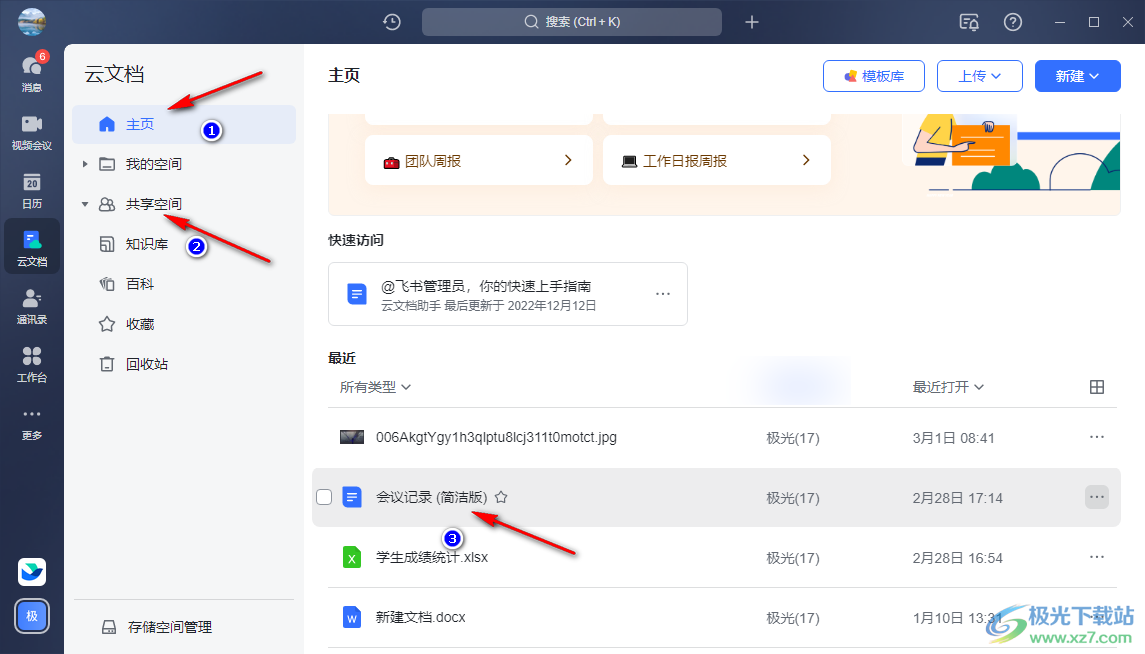
3、第三步,在文件的右侧,我们找到“...”图标,点击打开该图标查看更多的文件操作选项
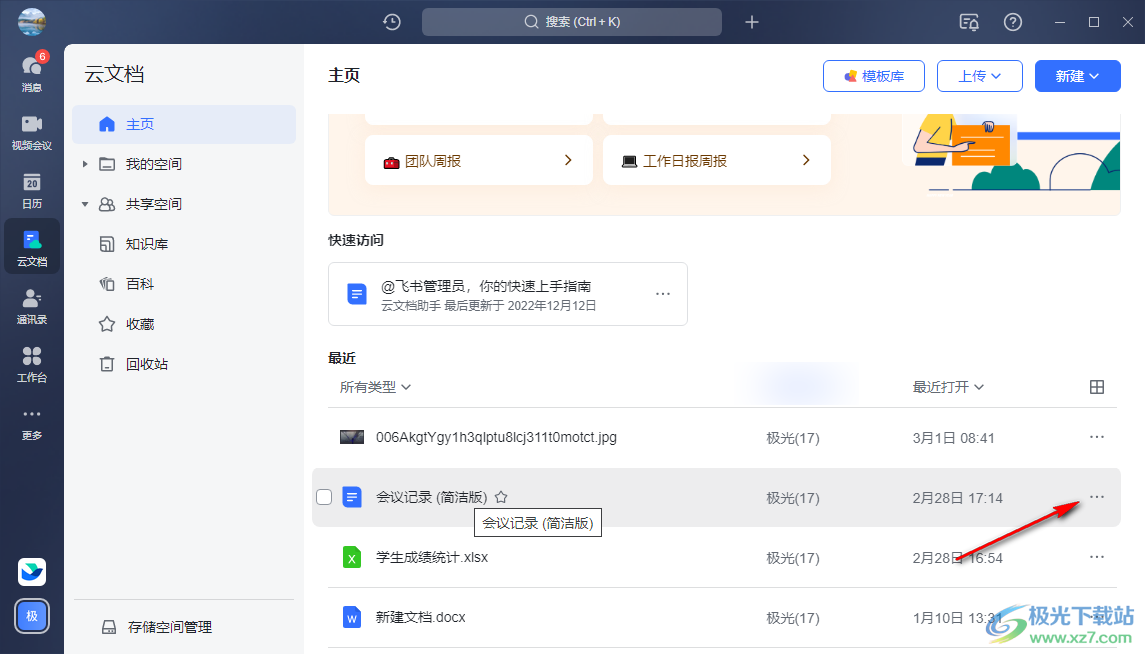
4、第四步,打开“...”图标之后,我们在菜单列表中找到“下载”选项,点击选择该选项
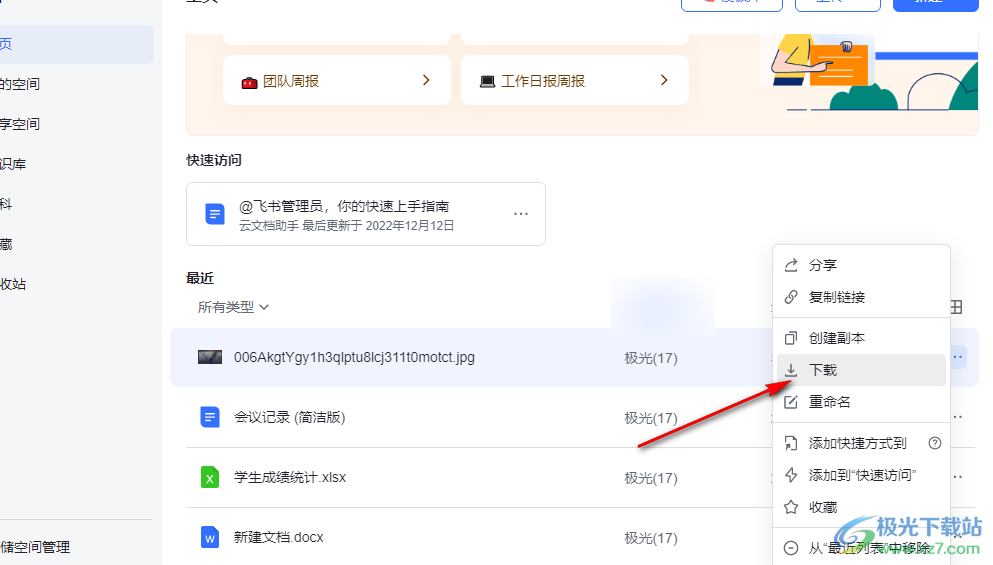
5、第五步,点击“下载”选项之后,我们在下载弹框中可以先选择好文件的保存目录,然后点击“下载”选项即可

以上就是小编整理总结出的关于飞书云文档保存到本地的方法,我们打开飞书软件,然后在云文档页面中找到自己想要下载的文件,点击该文件右侧的“...”图标,接着在菜单列表中点击选择“下载”选项,进入下载弹框之后,我们选择好文件的保存位置并点击下载选项即可,感兴趣的小伙伴快去试试吧。
 外设设备故障处理:我的鼠标没有反应怎
外设设备故障处理:我的鼠标没有反应怎
鼠标在电脑操作中扮演着重要的角色。无论是办公、游戏还是日......
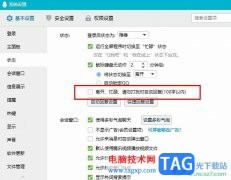 QQ关闭自动回复的方法
QQ关闭自动回复的方法
很多小伙伴在电脑中登录QQ时经常会错过一些消息的回复,但每......
 如何制作系统安装U盘:有哪些工具可以使
如何制作系统安装U盘:有哪些工具可以使
制作系统安装U盘是一项简单却极为重要的技能,无论是为新购电......
 阴阳师哪个不是端午常见的物品答案是什
阴阳师哪个不是端午常见的物品答案是什
阴阳师哪个不是端午常见的物品端午节有哪些活动游戏在近期开......
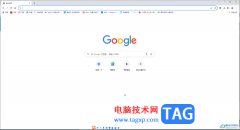 Google Chrome电脑版添加收藏的方法教程
Google Chrome电脑版添加收藏的方法教程
谷歌浏览器是一款非常好用的软件,该软件性能文档,没有广告......
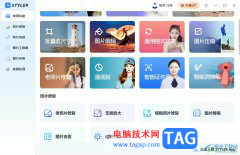
Styler是一款设置图片特效的编辑工具,它支持图片去水印、时光机、老照片修复、批量转换、卡通艺术滤镜等功能,帮助用户将照片变成更合自己心意的效果样式,因此Styler为用户提供了全面的...
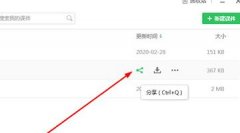
在使用希沃白板的时候,经常会需要将课件分享给其它人,那么希沃白板怎么生成二维码呢?下面小编就为大家带来了希沃白板生成二维码方法哦想,希望可以方便大家操作哦。...
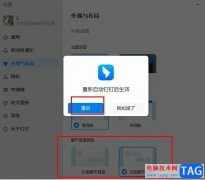
很多小伙伴在电脑中安装好软件之后都会对软件进行各种个性化设置,使其符合自己的审美或是使用习惯。有的小伙伴在使用钉钉的过程中想要将钉钉的聊天页面颜色设置为自己常用的颜色,这...
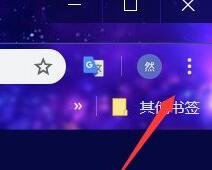
现在人手谷歌浏览器(Google Chrome)的朋友已经越来越多,使用时倘若想禁用flash,我们也是能进行设置的,话说谷歌浏览器(Google Chrome)如何设置flash访问权限呢?下面我们就来看看详细的教程吧。...

aida64是一个为家庭用户设计的精简型计算机诊断和基准测试软件,它为用户提供了协助超频、硬件错误诊断、压力测试、传感器检测等功能,总之能够详细的显示出电脑各个方面的信息,所以...
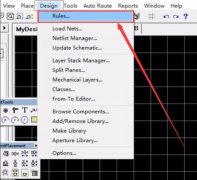
我们在使用Protel99se绘制PCB时,怎么设置PCB线宽呢?下面小编就和大家分享一下Protel99se设置PCB线宽方法哦,希望可以帮助到大家哦。...
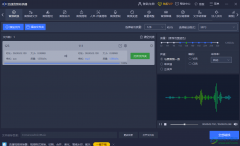
迅捷音频转换器是一款十分好用的转换器,该软件提供非常丰富的转换格式,比如我们常用的MP3、AAC、WAV等格式,此外还有其他的一些音频格式都是可以通过该软件进行转换的,是一款非常全面...
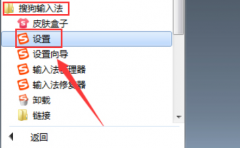
在使用搜狗输入法的过程中,有的朋友想要更换搜狗输入法皮肤,该怎么操作呢?下面小编就为大家带来了搜狗输入法更换皮肤的方法,有需要的朋友可以来看看哦。...
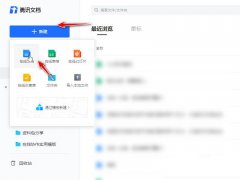
想要在在线文档中插入视频,亲们或许不知道腾讯怎么插入在线文档腾讯视频的详细操作,那么今天小编就讲解腾讯在线文档引入视频的技巧哦,希望能够帮助到大家呢。...
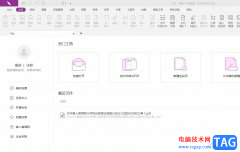
福昕pdf编辑器是一款功能强大的pdf编辑和阅读工具,它为用户提供了编辑、注释、转换以及加密等多种功能,帮助用户简单轻松的完成pdf文件的编辑任务,因此许多用户在日常工作中,都会选择...

AffinityDesigner2对于制作图片是非常有帮助的,也可以在该软件中进行图形的设计,比如当你想要将一张图片上放置到一个图形中展示,那么怎么设置呢,该软件中的功能是有点复杂的,如果你是...
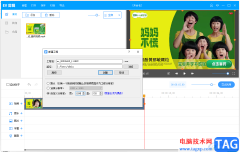
在ev剪辑软件中,你不仅可以进行视频的编辑和设计操作,我们还可以进行分辨率参数的自定义操作,你在使用ev剪辑进行视频的制作的时候,该软件都是自动帮你设置了分辨率的,一般设置的...

金山PDF可以帮助小伙伴完成自己的PDF文档编辑,大家在编辑文档的过程中,会遇到一些问题情况,一般我们在金山PDF中进行阅读浏览文档的时候,页面都是单页连续阅读的,而当你想要将单页连...
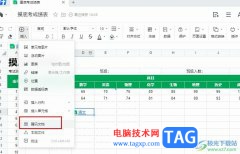
很多小伙伴在对表格文档进行编辑时都会选择使用腾讯文档,因为腾讯文档中不仅可以创建在线文档,还可以对表格文档进行各种设置。有的小伙伴在使用腾讯文档对表格文档进行编辑的过程中...
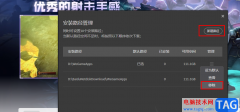
很多小伙伴在使用WeGame的过程中经常会遇到各种各样的问题,例如在WeGame中,应用的下载路径和安装路径一般都默认是C盘,这无疑会加大C盘内存的压力,想要更改应用的安装路径,我们可以在...